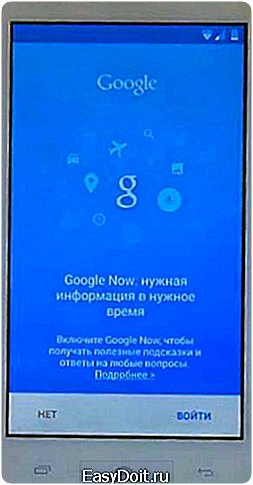Как восстановить аккаунт на Андроид?
Восстанавливаем доступ к аккаунту гугл
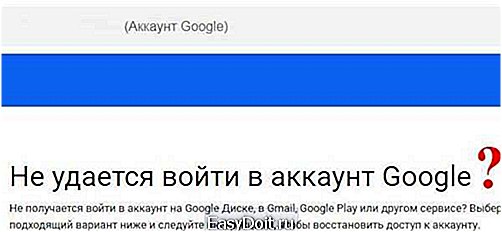
Наибольшее количество вопросов мы получили к одной из наших публикаций, в которой рассказывали про то, как отвязать телефон на android от аккаунта гугл. Проанализировав полученные обращения, мы поняли, что многие, таким образом, пытаются получить доступ к телефону, даже в если они просто забыли пароль от своего профиля google либо не могут в него войти по каким либо причинам. Поэтому в данной статье, мы расскажем, как восстановить доступ к аккаунту гугл на андроиде. Все представленные шаги вы можете выполнить и с телефона, но мы будем показывать как это сделать на компьютере.
В 99% случаев ваш аккаунт в google и на андроиде, является одним и тем же. Поэтому данное руководство, будет для вас актуальным.
Огромное количество людей пользуются введенным и сохраненным по умолчанию паролем на телефоне годами, поэтому не удивительно, что спустя продолжительное время либо в случае утери любимого андроида, со всеми данными, его можно и не вспомнить. В этом случае не стоит паниковать и пытаться взламывать систему, скорее всего, это ни к чему не приведет.
Мы же предлагаем, ознакомится с пошаговой инструкцией по восстановлению доступа, рекомендованным самой компанией гугл.
Пошаговая инструкция
Начнем с того что, что обращение в официальную форму поддержки является единственным рабочим способом восстановления доступа.
Переходим по ссылки в форму восстановления. Перед вами будет окно следующего вида

Что делать если Вы забыли логин и пароль, но помните привязанный номер телефона?
Берите включенный телефон в руки и смело вводите его номер.

Далее, вводим Ваш вариант пароля, в противном случае нажимаем «Другой вопрос», и переходим к подтверждению через смс. Полученный код введите туда же. Теперь надо ввести новый пароль, который вы будите использовать.
Я помню только почтовый ящик (логин), но не помню пароль.
Вводите его. Система сама определит, привязанный номер телефона и по вашему запросу вышлет смс для того, чтобы подтвердить, что данный аккаунт гугл принадлежит именно вам.

Более подробно смотрите в видео:
Вы ничего не помните?
Вы забыли пароль.
Вы помните имя пользователя и пароль, но не можете войти в gmail.
Вы считаете, что вашим аккаунтом пользуется кто-то ещё.
Возникают проблемы с двухэтапной аутентификацией.
В этом случае процедура немного сложнее. Перед началом постарайтесь вспомнить как можно больше подробностей о вашей учетной записи (дополнительный адрес, введенные данные фамилии и имени и т.д.). Перейдите по данной ссылке, по возможности используя тот же браузер и компьютер, с помощью которых, вы обычно входите в аккаунт либо в ходили последний раз. Google хранит все данные посещений и в случае необходимости, это будет решающим аргументом в вашу пользу.
Форма поддержки будет выглядеть так:

Тут все элементарно. Просто выбирайте нужный пункт и получите соответствующие инструкции для того что бы восстановить доступ.
Отметим, что сама поддержка очень отзывчивая, и будет предлагать все возможные способы для подтверждения прав (восстановление возможно даже по резервному почтовому ящику, если вы его указывали).
После всего этого, надеемся, вы получили недостающие данные. Теперь введите их у себя на телефоне.
Больше информации можете получить в данном видео:
Если аккаунт google все-таки не удалось восстановить, и вы решили удалить его c андроида полностью, помните, что это может повлечь за собой сброс всех заводских настроек и удаление установленных через Google Play приложений.
В конце лишь отметим, что не стоит хранить записанные данные логина и пароль в одном месте. Это поможет Вас обезопасить от взлома либо не санкционированного доступа. А если Вам есть что добавить, пишите в комментариях.
allcleaners.ru
Восстанавливаем аккаунт Google на Android

Потерять доступ к аккаунту Google на Android очень сложно, так как после подключения система больше не запрашивает пароль для входа. Однако если вы делали сброс настроек или вам нужно перейти на другое устройство, то потерять доступ к основному аккаунту вполне возможно. К счастью, его можно восстановить без особых проблем.
Процесс восстановления Google-аккаунта на Android
Для того чтобы вернуть доступ к устройству, вам понадобится знать либо запасной адрес электронной почты, который был привязан при регистрации, либо номер мобильного, который тоже привязывался при создании аккаунта. Кроме этого потребуется знать ответ на секретный вопрос, что вы вводили при регистрации.
Если у вас привязан только адрес электронной почты или номер телефона, которые уже неактуальны, то восстановить аккаунт стандартными методами не получится. В таком случае придётся писать в поддержку Google и запрашивать дополнительные инструкции.
При условии, что вы помните дополнительный рабочий адрес электронной почты и/или номер телефона, что привязаны к аккаунту, у вас не возникнет никаких проблем в восстановлении.
Если после сброса настроек либо покупки нового устройства на Android вы не можете войти в свой Google-аккаунт, то воспользуйтесь специальным сервисом для восстановления доступа. Для этого вам понадобится под рукой компьютер или другое устройство, через которое можно открыть эту страницу.
Дальнейшая инструкция выглядит следующим образом:
- После перехода на страницу для восстановления в специальной форме выберите пункт «Забыли адрес эл. почты?». Выбирать этот пункт нужно только в том случае, если вы действительно не помните основной адрес электронной почты (адрес аккаунта).
- Сейчас вам нужно ввести запасной адрес электронной почты или номер телефона, которые вы указывали при регистрации аккаунта как резервные. Рассмотрим дальнейшие шаги на примере восстановления через номер мобильного.
- Появится новая форма, куда нужно ввести код подтверждения, что пришёл в SMS.
- Теперь нужно придумать новый пароль, который должен соответствовать требованиям Google.

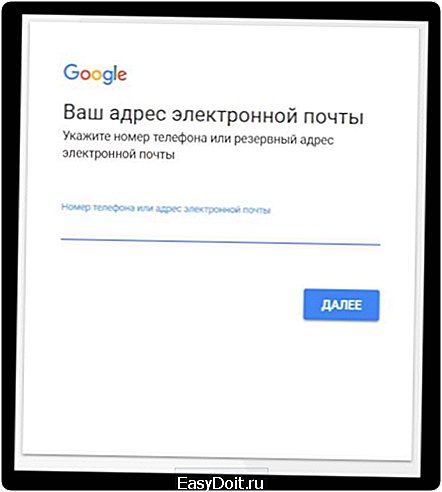
Вместо телефона во 2-м шаге вы можете использовать запасной ящик электронной почты. В таком случае вам придётся перейти по специальной ссылке, что придёт в письме, и указать новый пароль в специальной форме.
Если вы помните свой адрес своего аккаунта, достаточно будет вписать его в специальное поле на первом шаге, а не выбирать ссылку «Забыли адрес эл. почты?». Вас перебросит в специальное окно, где нужно будет ответить на секретный вопрос либо ввести номер телефона/запасной адрес электронной почты, чтобы получить код для восстановления.
На этом восстановление доступа можно считать завершённым, однако у вас могут возникнуть некоторые проблемы с синхронизацией и работой аккаунта, так как данные не успевают обновиться. В таком случае вам останется только выйти из аккаунта и зайти в него снова.
Подробнее: Как выйти из аккаунта Google в Android
Вы узнали, как можно получить доступ к своему Google-аккаунту на Android, если потеряли данные от него.
Мы рады, что смогли помочь Вам в решении проблемы. Задайте свой вопрос в комментариях, подробно расписав суть проблемы. Наши специалисты постараются ответить максимально быстро.
Помогла ли вам эта статья?
Да Нет
lumpics.ru
Восстановление аккаунта Google на Android
Рядовой пользователь телефона с Андроид версий 5.1 и выше чаще всего не знает, что делать, если он забыл данные от своего аккаунта, а после полного сброса настроек смартфон с новой защитной функцией Device Protection начинает требовать подтвердить учетную запись в Гугле и не позволяет войти в систему. Опишем несколько способов решения этой актуальной для современных гугл-девайсов проблемы.
Нет пароля к учетной записи в устройстве с Андроид
Если владелец устройства забыл пароль от Гугл, привязанный к гаджету, восстановление можно делать тем же способом, что и для обычной электронной почты Gmail. Для этого проще всего обратиться к сервису Google Account Recovery, который в пошаговом режиме поможет восстановить информацию:
- Укажите, что пользователь забыл именно пароль.

- Введите электронный адрес — логин привязанного к андроид-девайсу аккаунта, нажмите кнопку для продолжения работы мастера.

- Далее предлагается несколько ситуаций, из которых нужно выбрать запись, наиболее точно описывающую проблему. В нашем случае это первый вариант, когда пользователь не помнит свой пароль.
- Далее система предложит ввести тот пароль от Гугл, который вы можете вспомнить. Наверняка он окажется неверным, и вы будете перенаправлены на другую страницу.
- Мастер восстановления должен убедиться, что именно вы владелец, выслав код подтверждения.

Пользователь, конечно, не забыл, что девайс неработоспособен. Поэтому можно использовать два варианта:
- извлечь сим-карту и установить ее на другое устройство для получения от Гугл кода подтверждения;
- отказаться от этого, указав, что устройством воспользоваться вы не можете.
В последнем случае, если вами при регистрации был указан резервный почтовый ящик, на него будет направлено письмо со ссылкой на страницу сброса пароля. Там вы сможете задать новую учетную запись и войти в аккаунт на андроид-телефоне.
Если вы не указывали никаких данных для восстановления
Иногда при регистрации пользователи не указывают ни резервного почтового адреса, ни телефона. Тогда сброс пароля, который владелец устройства забыл, делать будет уже сложнее — придется ответить на массу наводящих вопросов:
- сначала вам нужно будет указать почту для связи;
- последний пароль от гугл-аккаунта, который вам хотя бы примерно удастся вспомнить;
- примерные даты создания и последнего его посещения;
- часто вами используемые адреса почтовых ящиков;
- другие приложения от Google, которыми вы пользуетесь — календарем, почтой и т. д., а также даты начала их использования.
Далее останется отправить ваши ответы в службу, осуществляющую восстановление доступа Гугл, после чего вы либо увидите запись об успешном подтверждении принадлежности аккаунта именно вам и предложение сменить пароль для Андроид, либо вам на указанную почту для связи будут высланы дополнительные инструкции для предоставления доступа.
Вы не помните логин
Если именно вы заполняли свой профиль при покупке нового телефона, то наверняка для собственного почтового ящика вы используете то же имя. Вспомнить его можно также в Google Account Recovery. Для этого:
- В первом окне решения проблем со входом отметьте, что пользователь забыл имя, использованное при регистрации;

- Выберите способ сброса — с помощью резервного почтового ящика или привязанного к Гугл номера телефона;
- Укажите имя и фамилию, записанные вами при регистрации.
После заполнения капчи можно отправлять сообщение. Если данные введены правильно, восстановление должно завершиться без проблем.
Порядок обхода проверки аккаунта
Но обычно владелец девайса, если настройку аппарата ему проводили в магазине, не помнит не только электронную почту Gmail, но и не имеет никакой информации, чтобы восстановить эти данные, в результате чего устройства с Android 5.1 и выше остаются заблокированными.К счастью, еще не все «дыры» создатели ОС успели исправить.
Эти аппараты после выполнения сброса настроек и даже после перепрошивки неработоспособны, пока владелец не подтвердит учетную запись.

Что делать в случае невозможности выполнения процедуры проверки данных, опишем далее. В общем случае «вылечить» гаджет можно с помощью меню настроек, правда, попасть туда иногда получается не сразу. Опишем пару способов обхода блокировки.
Способ первый
После выполнения Hard Reset и появления окна проверки аккаунта выполните следующее:
- В окне, где Гугл требует провести идентификацию, вызовите клавиатуру Android;
- Зажмите значок глобуса и несколько секунд его удерживайте, пока не увидите на дисплее меню выбора раскладки;

- Откройте окно последних действий сенсорной кнопкой телефона;
- В появившемся поисковом окне Google введите слово «настройки», после чего в результатах поиска выберите вход в меню настроек устройства.
После перехода в меню изменения параметров нужно будет делать сброс настроек стандартным методом:
- перейдите в раздел восстановления и сброса параметров;
- в папке «Сброс настроек» активируете соответствующую команду для вашего устройства.
Текущий аккаунт Google будет удален, после чего начинайте делать новые настройки для вашего гаджета.
Второй способ
Если появилось окно подтверждения данных:
- Зажмите и удерживайте центральную кнопку Home до появления окна Google Start;

- На предложение войти в Google нажмите «Нет»;
- Откроется поисковая строка, в ней введите слово «настройки»;
- В поисковой выдаче нажмите на строчку с соответствующей надписью и изображением шестеренки;

- В меню настроек перейдите в восстановление и сброс параметров;
- Здесь сначала запустите сброс DRM, далее — сброс настроек.
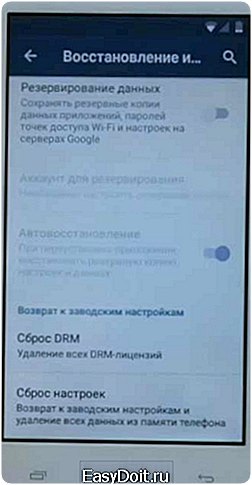
Система начнет делать еще раз Hard Reset, после которого в Андроиде появится окошко добавления нового аккаунта. Эти действия не приводят к потере гарантии, поэтому делать «взлом» устройства таким способом можете смело.

Вероятно, через некоторое время Google сможет устранить эти способы обхода привязки телефона. Это приведет к ситуации, характерной для Apple-устройств, когда при потере пользователем всех регистрационных данных девайсы блокируются и становятся донорами запчастей в мастерских для других смартфонов.
recoverit.ru
Все об удалении, восстановлении и настройке аккаунта Гугл на Андроид

Создание нового аккаунта в самом популярном поисковом сервисе Гугл позволяет синхронизировать личные записи, списки контактов и приложений вашего Андроида. Благодаря этому, вы сможете с легкостью восстановить утерянные данные, или перенести их с одного устройства на другое. Кроме этого, его наличие предоставляет пользователю доступ к фирменному магазину плеймаркет, в котором можно скачать различные игры и приложения на свой телефон. Рассмотрим наиболее часто возникающие вопросы по настройке: как создать, восстановить и как удалить аккаунт Гугл на Андроиде.
Как войти в аккаунт Гугл на Андроид
Перед тем как войти в аккаунт гугл на Андроиде необходимо обратится в меню главных настроек вашего смартфона. Необходимо также помнить о подключении к интернету, поскольку это онлайн ресурс. В настройках Андроида выбрать пункт «Учетные записи», нажать на плюсик рядом с «Добавить учетную запись».
Среди представленного списка находим Google, после чего необходимо будет ввести адрес своей электронной почты, прикрепленной к этому профилю. Следующим шагом требуется ввести пароль от аккаунта, принять политику конфиденциальности, по надобности включить резервное копирование и нажать на кнопку «далее».
После выполнения описанных действий в списке ваших учетных записей появится Гугл профиль. Но что делать если вам через время понадобилось войти в другую учетную запись на своем Андроиде? Перед тем как поменять аккаунт необходимо удалить старый. После этого повторить описанный выше перечень действий для входа в новую учетную запись.
Вход в свой профиль через браузер Если по какой-то причине вам не удается зайти в свой Гугл аккаунт на Андроиде, то можно воспользоваться альтернативными методами:
- Вход через приложение Youtube. Для реализации этого способа требуется запустить соответствующий клиент на своем смартфоне. Далее нажать на кнопку меню и появившемся списке выбрать «войти в аккаунт». Введя свои данные подтвердить выбор, кликнув на «ок».
- Вход при помощи приложения «Add account». Программу стоит скачать с компьютера или через браузер смартфона в виде apk файла. В ней можно также поменять пароль на новый.
- Вход в аккаунт через интернет браузер. Для этого удалите вашу учетную запись, после чего нажмите «Добавить аккаунт» — «Google» — «Существующий». Далее будет нужно нажать на меню в верхнем правом углу и выбрать пункт «Вход в браузере».
- Вход при помощи изменения DNS настроек. Для этого в поля DNS1, DNS2, которые появляются при выборе ручной настройки DHCP необходимо вписать 198.153.192.1 и 198.153.194.1.
Если не смотря на все способы, ошибка входа в аккаунт осталась, то возможно дело в самой прошивке вашего устройства.
Создание учетной записи
Список имеющихся профилей в Андроид устройстве Добавление нового профиля Завести учетную запись Гугл на Андроиде можно либо при первом включении устройства, либо через меню системных настроек. Для обоих случаев порядок действий одинаковый. Рассмотрим поэтапно как добавить аккаунт на Андроид:
- В меню учетных записей выбираем «Новый аккаунт». Этот пункт находится в нижней части окна, под строкой для ввода адреса электронной почты либо входа в уже существующий.
- Ввод настоящих имя и фамилии.
- Придумать новый логин и пароль. Имя пользователя будет отображаться перед @gmail.com. Логин должен содержать исключительно латинские буквы и цифры.
- Привязка своего номера телефона к профилю. При этом будет проще изменить аккаунт с мобильника при необходимости.
- Принятие условий конфиденциальности и использования.
- По необходимости оставляем галочку напротив пунктов резервные копии и получения рассылок и нажимаем «далее».
- Последним шагом при регистрации новой записи является указание платежных сервисов. Изначально этот пункт можно пропустить. В дальнейшем вы можете изменить введенные настройки с телефона.
Создание новой учетной записи Гугл После создания профиля вы получаете доступ к фирменному магазину плеймаркет, почте, т.д.
Как восстановить, если забыли пароль
Восстановление своего профиля Повторная регистрация через браузер Бывают ситуации, когда по каким-либо причинам люди забывают контактные данные для входа в свой профиль. При этом все сервисы ожидает блокировка и у пользователя не получится скачать приложение из плеймаркета или зайти на свою почту. Что делать если забыл пароль своей учетной записи Гугл? Для этого разработчиками предусмотрена специальная инструкция, с подробным объяснением как восстановить пароль. Рассмотрим ее поэтапно:
- Прежде всего нужно зайти в меню восстановления пароля.
- Выбрать пункт «Я не помню пароль» и ввести адрес электронной почты.
- Вписать телефонный номер, который прикреплен к вашей учетной записи, после чего ввести код проверки из СМС.
- Придумать новый пароль, подтвердить его в добавочной строке и нажать готово.
Чтобы сбросить старый пароль и мочь выходить в плеймаркет без указания почты и телефона, нужно ответить на ряд дополнительных вопросов. Среди них приблизительная дата регистрации, с какими сервисами Гугл вы работали и т.д.
Как удалить аккаунт гугл
Удаление аккаунта в Гугл на Андроид устройстве можно разделить на два пункта:
- С потерей личных данных, установленных приложений и игр. При этом рекомендуется сделать резервные копии файлов, содержащихся на устройстве.
- Удаление одной учетной записи без потери данных.
Первый пункт предполагает сброс до заводских настроек либо установление новой прошивки. Оба метода гарантируют удаление профиля и всех данных, с ним связанных. Недостаток такого способа в том, что после сброса настроек необходимо будет заново восстанавливать все файлы в телефоне.
Второй пункт удаления сохранит данные на вашем устройстве. Его можно выполнить тремя разными способами. Первый из них — это удаление через меню главных настроек Андроид устройства. Во вкладке с нужным профилем нужно нажать на три точки, расположенные в верхнем правом углу и выбрать соответствующий пункт.
Второй способ реализуется через удаление служб Гугл. Нужно войти во вкладку с приложениями, выбрать сперва «Управление приложениями», а после — «Службы Google». Остается нажать на кнопку «Очистить данные» и ваш профиль будет удален.
Для того, чтобы воспользоваться третьим способом понадобится наличие рут прав. Через установленный файловый менеджер Root Explorer нужно перейти в директорию с системными файлами на вашем Андроиде и удалить accounts.db. После чего требуется перезагрузить телефон. Загрузка …
Видео«Android: Как создать аккаунт google для android и установить программу на телефон»
В данном видео вы увидите как создать аккаунт google для android и установить программу на телефон
androidster.ru